
สารบัญ:
- ผู้เขียน John Day [email protected].
- Public 2024-01-30 13:04.
- แก้ไขล่าสุด 2025-06-01 06:10.



สถานการณ์
เมื่อคุณอาศัยอยู่ในบ้านที่วุ่นวาย คุณมักจะไม่รู้ว่าสัตว์เลี้ยงของคุณได้รับอาหารมากี่ครั้งแล้ว คุณอาจมาถึงบ้านแล้วและสัตว์เลี้ยงของคุณขออาหาร แม้จะเพิ่งได้รับอาหารจากคนอื่นที่ไม่ได้อยู่ในบ้านในตอนนี้
ยังไงก็ตาม สัตว์เลี้ยงของคุณก็อ้วนขึ้นเรื่อยๆ คุณไม่ต้องการซื้อเครื่องให้อาหารสัตว์เลี้ยงแบบอัตโนมัติเพราะคุณมีสายสัมพันธ์ที่ดีขึ้นกับสัตว์เลี้ยงของคุณเมื่อต้องมาหาคุณเพื่อขออาหาร อย่างไรก็ตาม คุณไม่ต้องการให้อ้วนและไม่ดีต่อสุขภาพ
ขั้นตอนที่ 1: วิธีแก้ปัญหา

KS-Cat-Feed-Counter มีไว้เพื่อแจ้งให้คุณทราบว่าสัตว์เลี้ยงของคุณกินไปแล้วกี่ครั้ง เพื่อให้คุณควบคุมอาหารของสัตว์เลี้ยงได้
มันถูกสร้างขึ้นเพื่อแสดงให้คุณเห็นถึงสี่ครั้งต่อวัน แน่นอน คุณสามารถเปลี่ยนซอฟต์- และฮาร์ดแวร์เพื่อเพิ่มตัวนับเป็นห้าครั้งหรือมากกว่านั้นในการป้อนอาหาร
ขั้นตอนที่ 2: ฮาร์ดแวร์
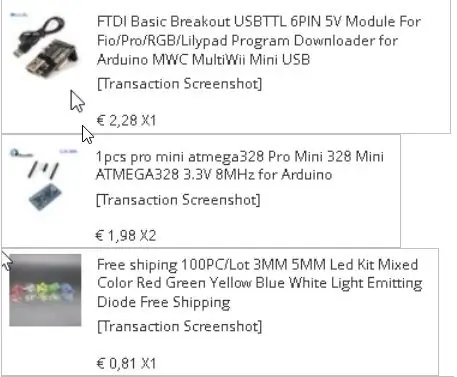
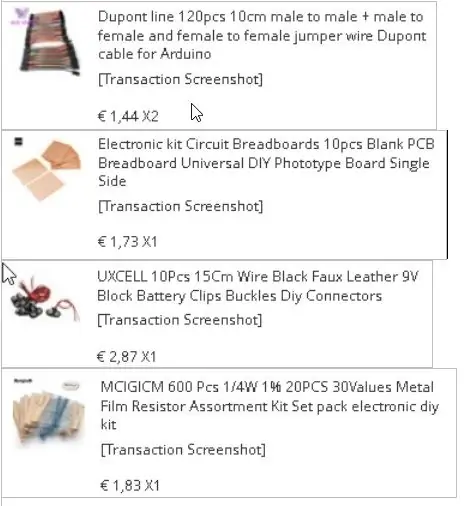
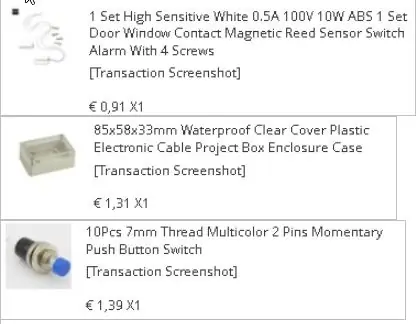
Arduino Pro Mini (สำหรับการใช้พลังงานต่ำ)
อัปโหลดโมดูลสำหรับ Arduino Pro Mini (โมดูลนี้จาก Aliexpress ใช้งานได้บน Linux เท่านั้น -> ดูคำแนะนำการดาวน์โหลดในโค้ด)
4 LEDs
4 ตัวต้านทาน 10kOhms
ที่อยู่อาศัยสำหรับอิเล็กทรอนิกส์และแบตเตอรี่
สวิตช์แม่เหล็ก
แบตเตอรี่บล็อก 9V พร้อมขั้วต่อ
วัสดุขนาดเล็ก เช่น กระดานอิเล็กทรอนิกส์และสายไฟ
(ค่าใช้จ่ายทั้งหมดประมาณ 15 USD ใน Aliexpress.com)
ขั้นตอนที่ 3: ห้องสมุดและภาพร่าง


ห้องสมุด: LowPowerLibrary (https://github.com/rocketscream/Low-Power)
ร่าง:
ในที่สุดเวลาก็แสดงให้เห็นด้วย Sketch "2018-08-KS-Cat-Feed-Counter.ino" คุณต้องเปลี่ยน 9V-Block-Battery ทั้งหมด 6 เดือน ดังนั้นฉันจึงเชื่อมต่อ Counter กับแหล่งพลังงานภายนอก (ไม่จำเป็นต้องประหยัดพลังงานอีกต่อไป) หากคุณทำเช่นนี้ คุณสามารถใช้แบบร่าง "2019-10-KS-Cat-Feed-Counter-NoLowPower.ino"
ขั้นตอนที่ 4: คุณสมบัติ

Gadget นี้นับได้ถึง 4 การให้อาหาร มีไฟ LED 4 ดวง และไฟ LED ที่ทำงานอยู่แต่ละดวงแสดงถึงเวลาป้อนอาหาร หลังจากป้อนอาหาร 4 ครั้ง เครื่องจะรีสตาร์ทที่ 1 เนื่องจากทำงานโดยใช้แบตเตอรี่ จึงตั้งโปรแกรมให้ใช้พลังงานต่ำ (ไม่มีตัวจับเวลา)
คุณมีปุ่มเดียวเพื่อตรวจสอบจำนวนครั้งที่สัตว์เลี้ยงของคุณได้รับอาหาร ไฟ LED จะสว่างขึ้นตามเวลาให้อาหาร นอกจากนี้ คุณมีปุ่มเดียวเพื่อลดจำนวนครั้งในการป้อนอาหารทุกครั้งที่กด (สำหรับการแก้ไข เช่น คุณเปิดฝาแต่ห้ามให้อาหารสัตว์เลี้ยง - สำหรับเติมอาหาร)
มีสวิตช์แม่เหล็กหนึ่งตัวที่ตรวจจับว่าฝากล่องอาหารเปิดหรือปิดอยู่ (ฉันลองกับสวิตช์เอียง แต่สิ่งเหล่านี้ไม่น่าเชื่อถือ)
หลังจากเวลาที่กำหนดได้ "minOpeningTime" ของฝาปิดกล่องป้อนอาหารแบบเปิด - ถือว่าคุณเพิ่งให้อาหารสัตว์เลี้ยงของคุณ - และตัวนับเวลาให้อาหารเพิ่มขึ้น (ในกรณีที่ตัวนับเวลาให้อาหารของคุณอยู่ที่ 4 ตัวนับจะตั้งกลับเป็น 1)
เมื่อคุณเปิดฝา ไฟ LED จะสว่างขึ้นตามเวลาป้อนอาหาร
เมื่อคุณปิดฝา ไฟ LED จะสว่างขึ้นตามเวลาการป้อน (ยกเว้นว่าคุณปิดอีกครั้งก่อนที่ “minOpeningTime” จะเกิน)
หลังจากลดเวลาป้อนอาหารด้วยปุ่มลดแล้ว ไฟ LED จะสว่างขึ้นตามเวลาป้อนใหม่
ขั้นตอนที่ 5: พารามิเตอร์ที่กำหนดได้

minOpeningTime: เมื่อเปิดฝาเกินเวลานี้ ตัวนับจะเพิ่มขึ้น
lightenUpLEDs: เมื่อคุณกดปุ่มเพื่อตรวจสอบว่าสัตว์เลี้ยงของคุณได้รับอาหารกี่ครั้ง หรือเมื่อคุณเปิดหรือปิดฝา หรือเมื่อคุณลดเวลาในการป้อนอาหาร ไฟ LED จะสว่างขึ้นในช่วงเวลานี้
ขั้นตอนที่ 6: การเดินสายไฟ
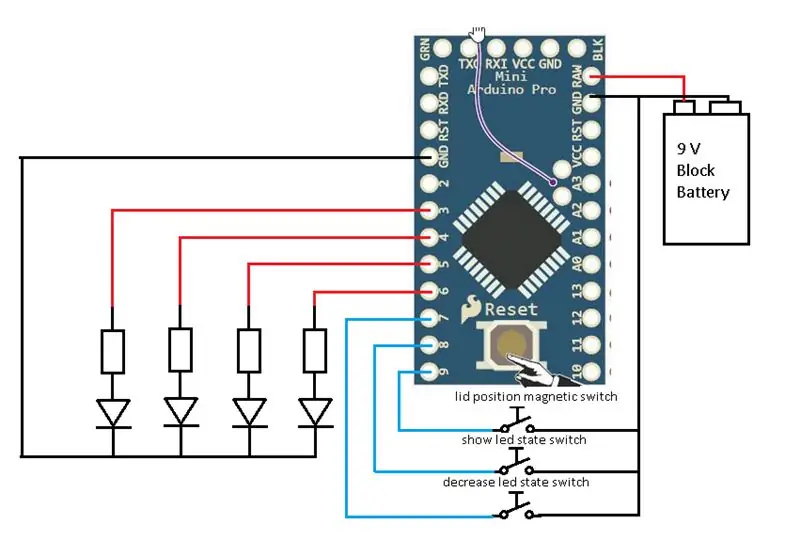
ขั้นตอนที่ 7: ข้อมูลเพิ่มเติม

Arduino ต้องการในโหมดปกติประมาณ 50mA ด้วย "LowPowerLibrary" สิ่งนี้จะลดลงในร่างนี้เหลือน้อยกว่า 0.2mA ดังนั้น แทนที่จะเปลี่ยนแบตเตอรี่ทุกวัน คุณสามารถทำได้เพียงปีละครั้ง เนื่องจาก "LowPowerLibrary" ทำงานอยู่ จึงไม่มีตัวจับเวลาและฉันไม่สามารถใช้คำสั่งมิลลิวินาทีได้ (เพียงแค่ล่าช้าใน “minOpeningTime”)
โมดูลอัปโหลดสำหรับ Arduino Pro ทำงานได้ดีบนระบบปฏิบัติการ Linux - แต่บางครั้งบนระบบปฏิบัติการ Windows เท่านั้น อย่าลืมให้สิทธิ์ในการเขียนพอร์ตบน Linux ก่อนอัปโหลด (ดูความคิดเห็นในรหัส)
แนะนำ:
การออกแบบเกมในการสะบัดใน 5 ขั้นตอน: 5 ขั้นตอน

การออกแบบเกมในการสะบัดใน 5 ขั้นตอน: การตวัดเป็นวิธีง่ายๆ ในการสร้างเกม โดยเฉพาะอย่างยิ่งเกมปริศนา นิยายภาพ หรือเกมผจญภัย
การตรวจจับใบหน้าบน Raspberry Pi 4B ใน 3 ขั้นตอน: 3 ขั้นตอน

การตรวจจับใบหน้าบน Raspberry Pi 4B ใน 3 ขั้นตอน: ในคำแนะนำนี้ เราจะทำการตรวจจับใบหน้าบน Raspberry Pi 4 ด้วย Shunya O/S โดยใช้ Shunyaface Library Shunyaface เป็นห้องสมุดจดจำใบหน้า/ตรวจจับใบหน้า โปรเจ็กต์นี้มีจุดมุ่งหมายเพื่อให้เกิดความเร็วในการตรวจจับและจดจำได้เร็วที่สุดด้วย
วิธีการติดตั้งปลั๊กอินใน WordPress ใน 3 ขั้นตอน: 3 ขั้นตอน

วิธีการติดตั้งปลั๊กอินใน WordPress ใน 3 ขั้นตอน: ในบทช่วยสอนนี้ ฉันจะแสดงขั้นตอนสำคัญในการติดตั้งปลั๊กอิน WordPress ให้กับเว็บไซต์ของคุณ โดยทั่วไป คุณสามารถติดตั้งปลั๊กอินได้สองวิธี วิธีแรกคือผ่าน ftp หรือผ่าน cpanel แต่ฉันจะไม่แสดงมันเพราะมันสอดคล้องกับ
การลอยแบบอะคูสติกด้วย Arduino Uno ทีละขั้นตอน (8 ขั้นตอน): 8 ขั้นตอน

การลอยแบบอะคูสติกด้วย Arduino Uno ทีละขั้นตอน (8 ขั้นตอน): ตัวแปลงสัญญาณเสียงล้ำเสียง L298N Dc ตัวเมียอะแดปเตอร์จ่ายไฟพร้อมขา DC ตัวผู้ Arduino UNOBreadboardวิธีการทำงาน: ก่อนอื่น คุณอัปโหลดรหัสไปยัง Arduino Uno (เป็นไมโครคอนโทรลเลอร์ที่ติดตั้งดิจิตอล และพอร์ตแอนะล็อกเพื่อแปลงรหัส (C++)
เครื่อง Rube Goldberg 11 ขั้นตอน: 8 ขั้นตอน

เครื่อง 11 Step Rube Goldberg: โครงการนี้เป็นเครื่อง 11 Step Rube Goldberg ซึ่งออกแบบมาเพื่อสร้างงานง่ายๆ ในรูปแบบที่ซับซ้อน งานของโครงการนี้คือการจับสบู่ก้อนหนึ่ง
